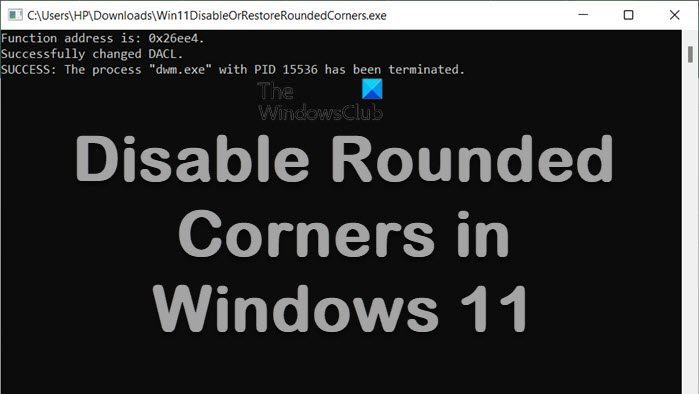In Windows 11 haben viele UI-Elemente und Menüs, einschließlich des Kontextmenüs, abgerundete Ecken. Sie können diese Anordnung jedoch ändern und es sich eher wie Windows 10 anfühlen, indem Sie wieder zu scharfen Ecken wechseln. Mit einer einfachen Anwendung können Sie dies tun. So können Sie es verwenden, um abgerundete Ecken in Windows 11 zu deaktivieren.
Abgerundete Ecken in Windows 11 deaktivieren
Obwohl es derzeit nicht möglich ist, dies vollständig rückgängig zu machen Windows 11 zurück zum Aussehen von Windows 10, Sie können sicherlich bestimmte Elemente ändern, die Ihnen das Gefühl von Windows 10 geben können. Sie können beispielsweise die abgerundeten Ecken in Windows 11 deaktivieren und sie mit Ecken wie in Windows 10 scharf aussehen lassen.
Laden Sie Win11DisableRoundedCorners von der GitHub-Seite herunter.Führen Sie die ausführbare Datei aus.Erlauben Sie, dass der Befehl über CMD ausgeführt wird.Warten Sie, bis der Vorgang abgeschlossen ist.Sehen Sie, dass abgerundete Ecken deaktiviert sind.Um abgerundete Ecken wieder zu aktivieren, führen Sie die ausführbare Datei erneut aus.
Designbedingt werden Apps, Flyouts und Menüs in Windows 11 nur dann abgerundet angezeigt, wenn sie in der eingerasteten Ansicht vorhanden sind. Beim Maximieren oder Umschalten in den Vollbildmodus verschwinden die abgerundeten Ecken einfach. Dennoch können Sie die abgerundeten Ecken auch in der Snapshot-Ansicht deaktivieren.
Nachdem Sie einen Systemwiederherstellungspunkt erstellt haben, gehen Sie zur GitHub-Seite und laden Sie ein Tool namens Win11DisableRoundedCorners herunter. Es ist ein einfaches Dienstprogramm, das den Desktop Window Manager (uDWM.dll) kalt patcht, um abgerundete Fensterecken in Windows 11 zu deaktivieren.
Führen Sie die ausführbare Datei Win11DisableOrRestoreRoundedCorners.exe aus.
Sofort, Ein Eingabeaufforderungsfenster sollte geöffnet werden, um Symboldateien für uDWM.dll herunterzuladen. Sobald der Vorgang abgeschlossen ist, sehen Sie eine Meldung –
Erfolg: Der Prozess „dwm.exe“ mit PID ABCD wurde beendet.
Die Meldung zeigt an, dass die abgerundeten Ecken deaktiviert wurden. Sie können dies bestätigen, indem Sie den Datei-Explorer öffnen.
Wenn Sie nun die Änderungen rückgängig machen und zu den abgerundeten Ecken zurückkehren möchten, führen Sie die ausführbare Datei einfach erneut aus.
Eine Meldung wie im Screenshot oben sollte erscheinen. Warten Sie, bis Ihr System die Fensterecken der obersten Ebene für alle Posteingangs-Apps, einschließlich aller UWP-Apps, und der meisten anderen Apps automatisch rundet.
Hinweis: Die Anwendung erfordert eine aktive Internetverbindung, wenn patchen in ordnung. Stellen Sie außerdem sicher, dass nur ein dwm.exe-Prozess ausgeführt wird, um Ihr System erfolgreich zu patchen und nicht zu blocken.
Wenn Sie möchten, können Sie Win11DisableRoundedCorners hier von github.com. Es ist sicher, da es eine Sicherungskopie der geänderten Datei erstellt.
Die anderen im Internet empfohlenen Möglichkeiten zum Deaktivieren abgerundeter Ecken in Windows 11 sind:
Schalten Sie die Hardware-Grafikbeschleunigung aus. Dies wirkt sich auf Sicherheit und Leistung aus. Öffnen Sie den Geräte-Manager > erweitern Sie Anzeigeadapter > klicken Sie mit der rechten Maustaste auf Ihren Anzeigeadapter > wählen Sie Gerät deaktivieren. Der Bildschirm flackert einen Moment, aber die abgerundeten Ecken sind danach verschwunden. Dies wirkt sich auf Ihre Videoleistung aus.
Aber wir empfehlen diese Methoden aus den genannten Gründen nicht.
Verwendet Windows 11 Fluent Design?
Ja, Fluent Design ist ein Design Sprache, die sowohl Teil von Windows 11 als auch von Windows 10 war. Sie unterscheidet sich deutlich vom flachen Look (wie in Windows 8 zu sehen) und umfasst Licht und Tiefe. Es wird mit Designmaterialien wie „Acrylic“ geliefert, einer Art Pinsel, der eine durchscheinende Textur erzeugt.
Was ist Fluent UI?
Es stellt eine Sammlung von UX-Frameworks dar, um schöne Cross-Designs zu erstellen-Plattform-Apps, die gemeinsam genutzt werden und erstklassige Erfahrungen bieten. Microsoft hat dieses System für alle seine Varianten übernommen – Desktop, Mixed Reality, Xbox, Server, IoT und sogar im Web.
Verwandt: Immersive Suche aktivieren oder deaktivieren und Rounded Ecken in Windows 10.